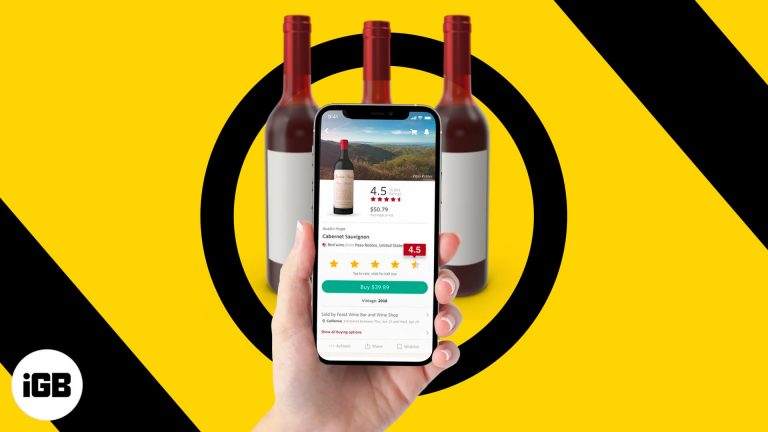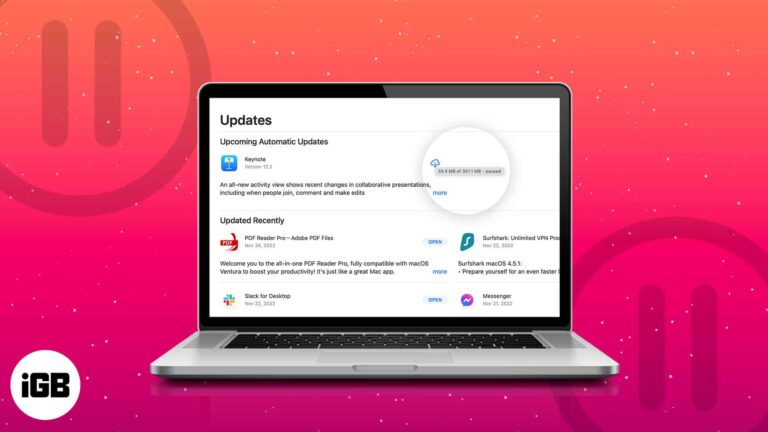Как сократить потребление данных в Windows 10: лучшие советы и рекомендации
Сокращение потребления данных в Windows 10 может помочь вам сэкономить на расходах на пропускную способность и предотвратить замедление вашего интернет-соединения. Изменяя несколько параметров, вы можете ограничить объем данных, используемых вашим ПК. Это руководство проведет вас через основные шаги по сокращению потребления данных в Windows 10.
Как сократить потребление данных в Windows 10
В этом разделе мы рассмотрим несколько важных шагов, которые помогут вам сократить использование данных на вашем устройстве Windows 10. Выполнив эти шаги, вы сможете эффективнее управлять потреблением данных.
Шаг 1: Откройте «Настройки».
Перейдите в меню «Пуск» и нажмите на значок «Параметры».
Меню «Параметры» — это центр управления для настройки различных аспектов вашей системы Windows 10. Здесь вы найдете большинство опций, помогающих сократить использование данных.
Программы для Windows, мобильные приложения, игры - ВСЁ БЕСПЛАТНО, в нашем закрытом телеграмм канале - Подписывайтесь:)
Шаг 2: Перейдите в раздел «Сеть и Интернет».
Нажмите «Сеть и Интернет» в меню «Настройки».
Этот раздел специально разработан, чтобы помочь вам управлять вашими интернет-подключениями и контролировать использование данных. Здесь вы найдете множество опций, которые помогут вам оптимизировать настройки вашей сети.
Шаг 3: Установите лимит данных
Нажмите «Использование данных», затем «Установить лимит» и укажите лимит данных.
Установка лимита данных позволяет вам контролировать, сколько данных вы потребляете. Когда вы приближаетесь к лимиту, Windows уведомит вас, помогая вам избежать чрезмерного использования.
Шаг 4: Включите лимитное подключение
Перейдите в настройки «Wi-Fi», нажмите на подключенную сеть и включите «Установить как лимитное подключение».
Лимитное подключение помогает ограничить фоновое использование данных. Этот параметр сообщает Windows, что ваше интернет-подключение должно рассматриваться как ограниченный тарифный план, что снижает фоновую активность, которая потребляет данные.
Шаг 5: Отключите фоновые приложения
Перейдите в раздел «Конфиденциальность» в настройках, затем «Фоновые приложения» и отключите ненужные приложения.
Фоновые приложения могут потреблять удивительное количество данных, даже если вы этого не осознаете. Закрытие этих приложений гарантирует, что они не будут потреблять ваши данные в фоновом режиме.
Шаг 6: Отключите автоматические обновления
Перейдите в раздел «Обновление и безопасность», затем «Центр обновления Windows» и выберите «Дополнительные параметры». Там отключите «Автоматические обновления».
Хотя обновление системы необходимо, автоматические обновления могут быстро поглотить данные. Переход на ручные обновления позволяет вам контролировать, когда и как обновляется ваше устройство.
После выполнения этих действий вы заметите значительное снижение потребления данных. Ваше устройство Windows 10 будет использовать меньшую пропускную способность, помогая вам оставаться в рамках лимита данных и гарантируя, что скорость вашего интернета останется оптимальной.
Советы по сокращению потребления данных в Windows 10
Вот несколько дополнительных советов, которые помогут вам еще больше сократить использование данных на вашем устройстве Windows 10:
- Используйте режим экономии данных: Если вы используете Microsoft Edge, обязательно включите режим экономии данных в настройках браузера.
- Ограничить качество потоковой передачи: При потоковой передаче видео или музыки выбирайте более низкие настройки качества, чтобы сэкономить данные.
- Удалите ненужные приложения: Удаление приложений, которыми вы не пользуетесь, может предотвратить потребление ими данных в фоновом режиме.
- Мониторинг использования данных: Регулярно проверяйте использование данных в настройках «Сеть и Интернет», чтобы контролировать потребление.
- Отключить живые плитки: Щелкните правой кнопкой мыши по живым плиткам в меню «Пуск» и выберите «Отключить живые плитки», чтобы сохранить данные.
Часто задаваемые вопросы
Зачем мне устанавливать лимит данных?
Установка лимита данных поможет вам отслеживать и контролировать использование данных, предотвращая неожиданные перерасходы.
Что дает лимитное подключение?
Лимитное подключение ограничивает использование фоновых данных, помогая вам экономить трафик.
Как узнать, какие приложения следует отключить в фоновом режиме?
Вы можете проверить использование данных каждым приложением в настройках «Сеть и Интернет» и отключить те из них, которые используют больше всего данных.
Безопасно ли отключать автоматические обновления?
Хотя временное отключение автоматических обновлений безопасно, не забывайте регулярно обновлять систему вручную, чтобы обеспечить ее безопасность.
Могу ли я вернуть эти настройки при необходимости?
Да, вы можете легко вернуться в меню настроек и отменить все внесенные вами изменения.
Краткое содержание
- Открыть настройки.
- Перейдите в раздел «Сеть и Интернет».
- Установите лимит данных.
- Включить лимитное соединение.
- Отключите фоновые приложения.
- Отключите автоматические обновления.
Заключение
Вот вам и все — полное руководство по сокращению потребления данных в Windows 10. Выполнив эти шаги, вы сможете контролировать использование данных и не превышать лимиты пропускной способности. Помните, эффективное управление данными не только экономит ваши деньги, но и повышает производительность вашего устройства.
Если вы ищете больше способов оптимизировать работу с Windows 10, рассмотрите возможность погружения в различные настройки и изучения дополнительных функций. Вы будете удивлены, как много вы можете настроить в соответствии со своими потребностями. Для дальнейшего чтения посетите страницы поддержки Microsoft или технические форумы для получения более подробных советов и рекомендаций.
Теперь, когда вы вооружены этими полезными советами и шагами, продолжайте и начните сокращать потребление данных уже сегодня. Приятного просмотра!
Программы для Windows, мобильные приложения, игры - ВСЁ БЕСПЛАТНО, в нашем закрытом телеграмм канале - Подписывайтесь:)